untuk masukkan karakter khusus dalam aplikasi apa pun di jembalang jauh lebih mudah untuk mempelajari Titik kode unicode yang dapat ditemukan di peta karakter.
Setelah Anda mengetahui titik kode untuk memasukkannya, tekan tombol Ctrol + Shift + u dan berhenti menekan, tanda u yang digarisbawahi akan muncul di layar, segera setelah menulis titik kode dari karakter yang Anda butuhkan dan tekan enter.
sumber: Bantu gnome
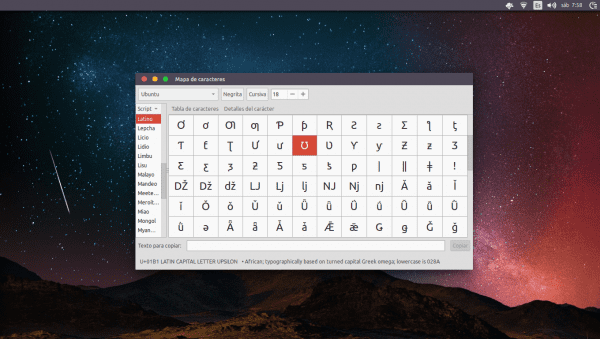
Saya telah selama beberapa tahun sekarang dan saya tidak pernah berhasil memasukkan karakter, tetapi berkat tutorial ini saya berhasil.
Terima kasih.
Dikonfirmasi: Saya bersenjata lengkap, saya tidak mendapatkan D, ':
LOL saya juga, meskipun sebenarnya itu karena alih-alih menekan shift saya menekan alt, saya merasa bodoh melihat jari saya sendiri melakukan sesuatu yang tidak.
Bagus sekali ... Tapi ada hal lain yang menarik perhatianku Apa nama Tema jendela?
Saya hanya ingin Anda menjawab dengan tegas atau negatif jika itu adalah Tema Royal Ubuntu. Terima kasih
Jika memang topik itu.
Terima kasih… Saya sudah menginstalnya.
Salam.
Mengenai gambar yang menyertai artikel tersebut, lingkungan desktop GNOME telah meluncurkan aplikasi baru bernama «Karakter» yang jauh lebih sederhana dan lebih mudah digunakan daripada yang sebelumnya (peta karakter), dan merupakan pelengkap jika ada pengguna yang tidak mengetahui Kode unicode dari beberapa karakter: P.
Situs web desain: https://wiki.gnome.org/Design/Apps/CharacterMap
Tangkapan layar: https://dl.dropboxusercontent.com/u/5204736/gnome-character.png
salam
Saya memiliki keyboard dalam bahasa Portugis dan bahasa Spanyol
dan itu tidak keluar!
«U» itu menekan U? atau Kontrol?
menekan Ctrl + Shift. + U tidak ada yang keluar
Terima kasih!
Kadang-kadang itu terjadi dan kami menjadi bingung, tetapi ketika datang ke Mayus. sebenarnya berbicara tentang tombol shift. (Yang merupakan panah atas, dan memungkinkan untuk menggunakan huruf kapital sementara).
Setelah menekan pintasan keyboard, huruf "u" yang digarisbawahi muncul. Selanjutnya Anda harus menambahkan kode unicode.
Contoh: kode untuk simbol at adalah U + 0040, maka setelah menekan shortcut keyboard, tambahkan kode "0040".
Kemudian:
Control + Shift + u… + 0040 = @
o
Ctrl + ⇧ + U… + 0040 = @
Ia berfungsi di mana saja di lingkungan desktop dan juga di LibreOffice (hati-hati, ia juga memiliki sistem penggantinya sendiri: https://wiki.documentfoundation.org/ReleaseNotes/5.0#Emoji_and_in-word_replacement_support)
salam
Anda benar Hugo, terkadang kami bingung dalam hal itu.
Menarik, karena sampai saat ini, saya hanya sebatas menghilangkan karakter dari huruf mati dari layout keyboard Amerika Latin di GNU / Linux (menggunakan Alt Gr dan Alt Gr + Shift) dan memanggil karakter khusus melalui kode ASCII (menjaga Alt key dan kode ASCII).
LINUX ADALAH YANG TERBAIK !!!!! Di Windows, kapan ini bisa dilakukan?
¬¬
Idiot
Saya bukan penggemar microsoft, tetapi di windowd Anda juga bisa, Anda harus menahan tombol Alt + kode ASCII dari karakter yang diinginkan
Jika saya tidak salah ingat, itu bisa dilakukan dengan menahan tombol «Alt» dan kemudian kode heksadesimal atau kode unicode (dengan keypad numerik).
Dalam beberapa kasus, di versi windows 7 dan lebih tinggi, Anda harus mengubah registri sistem. (untuk lebih jelasnya, Anda dapat menelusurinya di web).
https://support.office.com/en-us/article/Insert-ASCII-or-Unicode-Latin-based-symbols-and-characters-d13f58d3-7bcb-44a7-a4d5-972ee12e50e0
salam
Itu benar, tetapi fungsionalitas itu hanya tersedia di Microsoft Office dan WordPad (selain LibreOffice, mulai versi 5.1). Jika Anda mencobanya di aplikasi Windows lain, tidak akan terjadi apa-apa.
Sebaliknya, metode penyisipan karakter Linux, yang dijelaskan dalam artikel ini, berfungsi di aplikasi apa pun. Perhatikan bahwa ini tidak tersedia pada desktop selain GNOME / Unity, dan tidak bekerja dengan baik jika Anda menggunakan metode masukan grafem oriental, seperti IBus.
karena Anda bersusah payah untuk membuka peta karakter ... bukankah lebih mudah untuk hanya menyalin dan menempelkan karakter?
Sejak saya menggunakan Linux dan tidak pernah bisa memasukkan karakter ke dalam Unicode. Sekarang dengan ini saya akhirnya bisa mati dalam damai xD
Terima kasih
Halo semuanya lagi.
Adakah yang tahu apa komponen GNOME yang memungkinkan hal ini?
Seorang pengguna melaporkan bug untuk Telegram Desktop untuk dapat memasukkan karakter dengan pintasan keyboard ini, namun, pengembang mengatakan bahwa itu tidak mungkin dilakukan dalam aplikasi QT.
Namun, ia bekerja dengan aplikasi seperti Skype, Popcorn time, Clementine, Jitsi (Java), jadi hanya di GNOME yang memungkinkan untuk menggunakannya dalam semua jenis aplikasi.
Setiap ide?
Harap tambahkan catatan bahwa ketika tertulis "Shift", itu sebenarnya mengacu pada tombol "Shift" dan bukan tombol "Caps Lock".
Terima kasih atas masukan.
Semoga kami lebih sering bertemu Anda di sini.
Konten Anda sangat berharga!